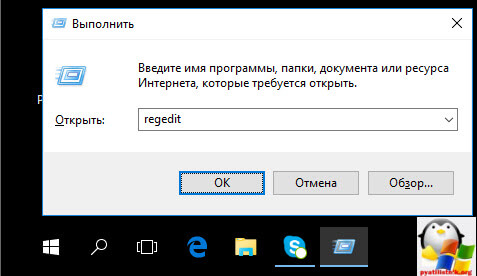Δεν υπάρχει χρήστης του λειτουργικού συστήματος Windows που να μην έχει αντιμετωπίσει τουλάχιστον μία φορά προβλήματα που σχετίζονται με εξοπλισμό ήχου και ήχου. Τις περισσότερες φορές, τα προβλήματα προκύπτουν λόγω λανθασμένων εγκατεστημένα προγράμματα οδήγησης κάρτα ήχουή τη σύγκρουσή τους με διάφορα προγράμματα. Προβλήματα που σχετίζονται με τον ήχο μπορεί επίσης να προκληθούν από διάφορες δυσλειτουργίες στο λειτουργικό σύστημα ή μόλυνση από ιούς.
Ένα από τα ενοχλητικά προβλήματα μπορεί να είναι η εξαφάνιση του εικονιδίου ελέγχου έντασης από το δίσκο συστήματος. Σας δίνει άμεση πρόσβαση σε μια ποικιλία επιλογών ήχου, αλλά ίσως το πιο σημαντικό χαρακτηριστικό για τον χρήστη είναι η γρήγορη πρόσβαση στη ρύθμιση των επιπέδων έντασης των ηχείων ή των ακουστικών, καθώς και στην προβολή εφαρμογών που αναπαράγουν ήχο.
Υπάρχουν διάφοροι τρόποι για να επιστρέψετε το εικονίδιο έντασης στα Windows 7· παρακάτω μπορείτε να εξοικειωθείτε λεπτομερώς με αυτούς.
Μέθοδος 1: κοιτάξτε σε κρυφά εικονίδια
Εάν δεν μπορείτε να βρείτε το εικονίδιο έντασης ήχου στο δίσκο συστήματος, ελέγξτε αν είναι μέσα κρυφά εικονίδια. Θα χρειαστεί να κάνετε κλικ κάντε δεξί κλικστο ρολόι στην κάτω δεξιά γωνία και, στη συνέχεια, αριστερά στο στοιχείο "Προσαρμογή εικονιδίων ειδοποιήσεων". Θα ανοίξει ένα παράθυρο με μια λίστα με όλα τα πιθανά εικονίδια για εμφάνιση στη γραμμή εργασιών, στην οποία, απέναντι από το στοιχείο "Ένταση", κάντε κλικ στη γραμμή "Εμφάνιση εικονιδίου και ειδοποιήσεων" στο αναπτυσσόμενο μενού. Αυτή η μέθοδος είναι η απλούστερη και τα παρακάτω θα σας βοηθήσουν να κατανοήσετε με περισσότερες λεπτομέρειες πώς να επιστρέψετε το εικονίδιο έντασης στη γραμμή εργασιών. 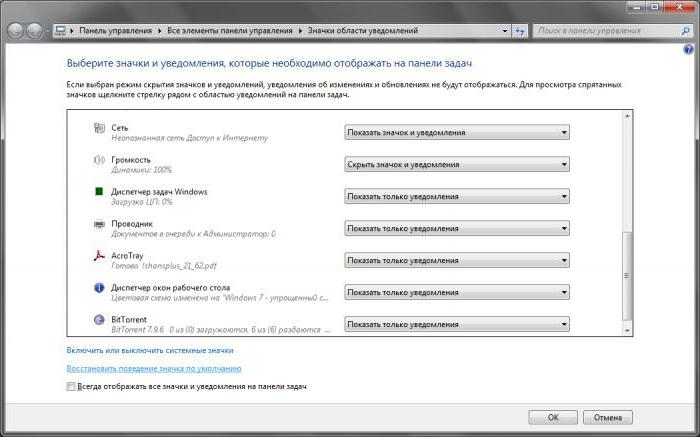
Μέθοδος δεύτερη: επανεκκίνηση του Explorer
Τις περισσότερες φορές, η εξαφάνιση του εικονιδίου ελέγχου της έντασης του ήχου οφείλεται σε ένα κοινό πρόβλημα του λειτουργικού συστήματος και σε αυτήν την περίπτωση, μια απλή επανεκκίνηση των Windows μπορεί να βοηθήσει. Ωστόσο, σε αυτήν την περίπτωση, η επανεκκίνηση της εφαρμογής Explorer μπορεί να είναι αρκετή. Για να το κάνετε αυτό, πρέπει να μεταβείτε στη διαχείριση εργασιών χρησιμοποιώντας τη συντόμευση πληκτρολογίου Ctrl+Shift+Esc ή χρησιμοποιώντας το μενού περιβάλλοντος που καλείται κάνοντας δεξί κλικ σε ένα κενό χώρο στη γραμμή εργασιών. Στο παράθυρο του διαχειριστή που ανοίγει, μεταβείτε στην καρτέλα "Διαδικασίες" και τερματίστε το explorer.exe. Στη συνέχεια, στην καρτέλα "Εφαρμογές", πρέπει να ξεκινήσετε μια νέα εργασία κάνοντας κλικ στο αντίστοιχο κουμπί και εισάγοντας μη αυτόματα το όνομα της διαδικασίας με την επέκταση. Επιβεβαιώστε την ενέργεια κάνοντας κλικ στο κουμπί "OK". 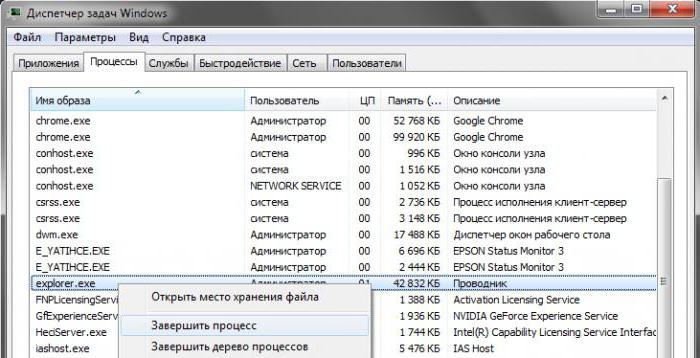
Τρίτη μέθοδος: επαναφέρετε τις ρυθμίσεις εικονιδίων
Μια άλλη απάντηση στο ερώτημα πώς να επιστρέψετε το εικονίδιο έντασης ήχου στη γραμμή εργασιών μπορεί να είναι η επαναφορά των ρυθμίσεων εικονιδίων στον πίνακα ειδοποιήσεων. Πρέπει ξανά, όπως στην πρώτη μέθοδο, να μεταβείτε στις ιδιότητες των εικονιδίων συστήματος και τώρα να επιλέξετε "Επαναφορά προεπιλεγμένης συμπεριφοράς εικονιδίων". Ωστόσο, αυτή η μέθοδος σπάνια βοηθά.
Μέθοδος τέταρτη: εργαστείτε με τον επεξεργαστή πολιτικών τοπικής ομάδας
Αυτή η μέθοδος σχετίζεται με τον Επεξεργαστή Πολιτικής Τοπικής Ομάδας. Στο πεδίο αναζήτησης του μενού "Έναρξη", πρέπει να βρείτε και να εκτελέσετε την εντολή gpedit.msc και, στη συνέχεια, να μεταβείτε στο "Διαμόρφωση χρήστη". Εδώ, αφού επιλέξετε "Πρότυπα διαχείρισης", πρέπει να μεταβείτε στο στοιχείο "Μενού έναρξης και γραμμή εργασιών" και να βρείτε το στοιχείο "Απόκρυψη του εικονιδίου ελέγχου έντασης ήχου" σε αυτό. Αφού ανοίξετε το τελευταίο στοιχείο, πρέπει να κάνετε κλικ στο κουμπί επιλογής "Απενεργοποίηση" και να εφαρμόσετε τις αλλαγές που έγιναν. Θα χρειαστεί να επανεκκινήσετε το λειτουργικό σύστημα για να εφαρμόσετε τις αλλαγές. 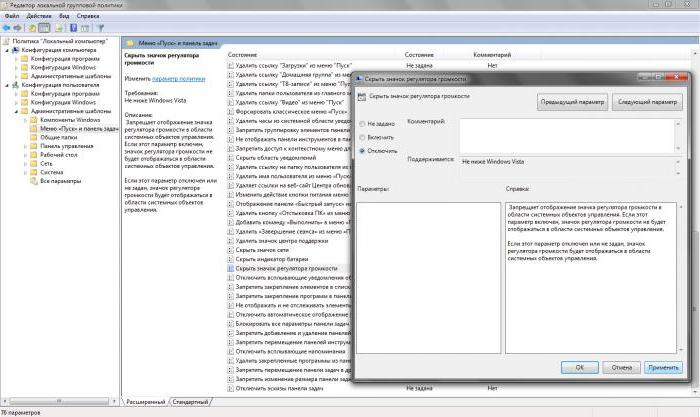
Μέθοδος πέντε: επεξεργαστείτε το μητρώο των Windows
Με βάση την επεξεργασία ενός συγκεκριμένου κλάδου μητρώου. Για να εκκινήσετε το πρόγραμμα επεξεργασίας, πληκτρολογήστε την εντολή regedit.exe στο πεδίο αναζήτησης. Στη συνέχεια, πρέπει να μεταβείτε στον κλάδο HKEY_CURRENT_USER και να ακολουθήσετε τη διαδρομή: Software\Classes\LocalSettings\Software\Microsoft\Windows\CurrentVersion\TrayNotify. Ανοίγοντας το στοιχείο ειδοποίησης στο δίσκο συστήματος, θα μάθουμε πώς να επιστρέψουμε το εικονίδιο έντασης στη γραμμή εργασιών. Απλά πρέπει να διαγράψετε δύο καταχωρήσεις μητρώου: IconStreams, PastIconsStream και, στη συνέχεια, επανεκκινήστε τη διαδικασία Explorer. 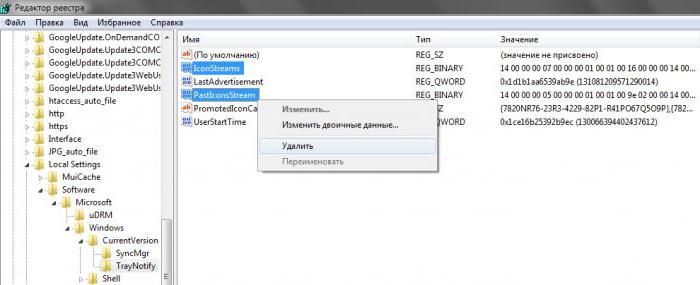
Εάν όλες οι προηγούμενες μέθοδοι δεν είχαν το επιθυμητό αποτέλεσμα και το ερώτημα πώς να επιστρέψετε το εικονίδιο έντασης ήχου στη γραμμή εργασιών εξακολουθεί να μην έχει επιλυθεί, συνιστάται να χρησιμοποιήσετε μια εφαρμογή λογισμικού από τη Microsoft που ονομάζεται Fix It. Αυτή η απόφασηβοηθά στην αντιμετώπιση πολλών προβλημάτων που προκύπτουν κατά τη διάρκεια Λειτουργία Windows, μπορεί επίσης να βοηθήσει με το παραπάνω πρόβλημα. 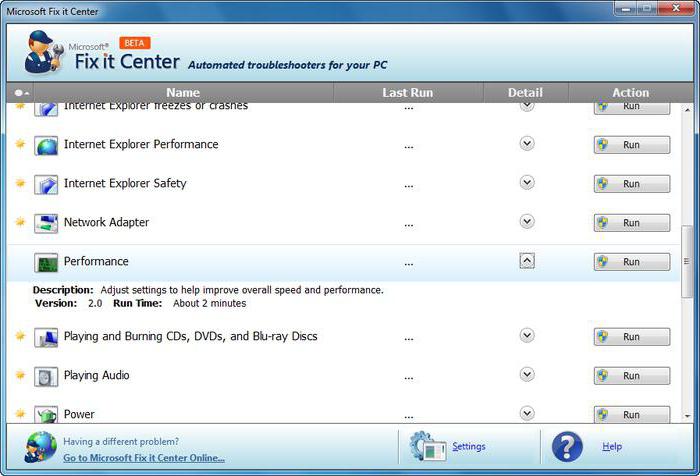
Είναι αλήθεια ότι, αν κρίνουμε από τις κριτικές των χρηστών, δεν μπορεί πάντα να επιτευχθεί θετικό αποτέλεσμα από τη χρήση αυτής της εφαρμογής, αλλά αυτή η μέθοδος έχει επίσης δικαίωμα στη ζωή. Επιπλέον, τουλάχιστον μία από τις προηγούμενες μεθόδους θα πρέπει να λύσει το πρόβλημα. Εάν όχι, τότε μπορείτε να δοκιμάσετε να εγκαταστήσετε ξανά το πρόγραμμα οδήγησης ήχου.
Ο χρήστης αντιμετωπίζει διάφορα προβλήματα όταν μόνιμη εργασίαστον υπολογιστή. Είτε πρόκειται για φορητό υπολογιστή, υπολογιστή ή netbook, δεν έχει σημασία. Σήμερα θα μιλήσουμε για μια πολύ ενδιαφέρουσα κατάσταση που μπορεί να βρεθεί διαφορετικά συστήματα Windows, δηλαδή όταν εξαφανίστηκε το εικονίδιο έντασης ήχου.
Τι να κάνετε σε μια τέτοια κατάσταση; Πρώτα απ 'όλα, κάνουμε επανεκκίνηση του υπολογιστή, αυτό συνήθως βοηθά να επιστρέψει το εικονίδιο έντασης στη θέση του.
Εάν, όπως λένε οι άνθρωποι, δεν λειτουργεί, τότε διαβάστε. Το πιο συνηθισμένο πράγμα είναι να κάνετε κλικ στην καρτέλα του δίσκου και να δείτε αν υπάρχει ένα εικονίδιο ελέγχου έντασης. Εάν υπάρχει, τότε θα διαμορφώσουμε την εμφάνισή του στη γραμμή εργασιών.
Κάντε κλικ στην καρτέλα και, στη συνέχεια, επιλέξτε "Προσαρμογή".
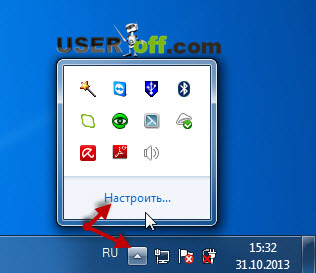
Θα ανοίξει ένα νέο παράθυρο στο οποίο θα βρείτε το ίδιο εικονίδιο. Τώρα επιλέξτε "Εμφάνιση εικονιδίου και ειδοποιήσεων" στη στήλη "Συμπεριφορά".
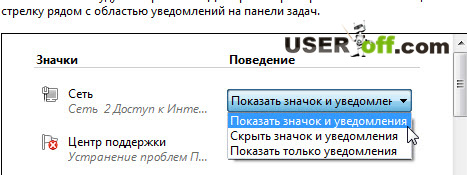
Επίσης, ακριβώς κάτω από αυτό το παράθυρο, κάντε κλικ στην επιλογή "Ενεργοποίηση ή απενεργοποίηση εικονιδίων συστήματος".
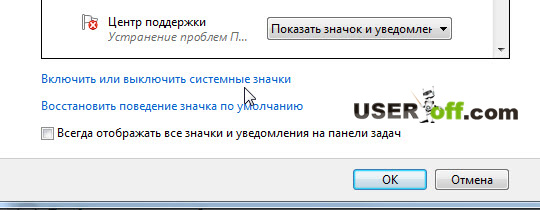
Βεβαιωθείτε ότι αυτές οι ρυθμίσεις υποδεικνύουν: Volume – On. Εάν κάνατε αλλαγές, κάντε κλικ στο OK.
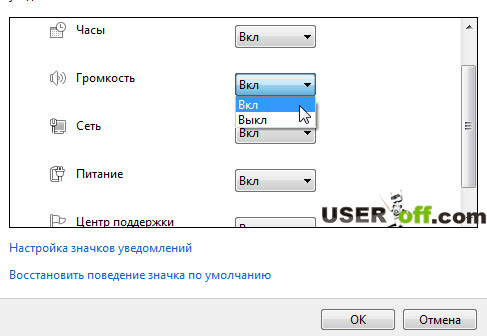
Μετά από αυτό θα πρέπει να εμφανιστεί για εσάς. Μπορείτε επίσης να αποκτήσετε πρόσβαση σε αυτές τις ρυθμίσεις με άλλο τρόπο: "Έναρξη" - "Πίνακας ελέγχου", ορίστε τη λειτουργία προβολής σε " Μεγάλα εικονίδια", ή "Μικρά εικονίδια" (αυτό γίνεται στην επάνω δεξιά γωνία του παραθύρου). Στη συνέχεια, βρίσκουμε το στοιχείο "Εικονίδια περιοχής ειδοποιήσεων".

Εδώ αναζητάτε την "Ένταση" και ορίζετε την επιλογή "Εμφάνιση εικονιδίου και ειδοποιήσεων" απέναντι της. Στη συνέχεια, κάντε κλικ στο "OK" και εάν δεν έχει αλλάξει τίποτα, επανεκκινήστε τον υπολογιστή και μετά θα εμφανιστούν όλα.
Επεξεργασία του Μητρώου
Παραπάνω μίλησα για την κατάσταση εάν το σύστημά σας δεν έχει ρυθμιστεί όπως απαιτείται. Στη συνέχεια θα κατανοήσουμε το ίδιο το πρόβλημα.
Για χρήστες που είναι μόνοι τους με υπολογιστή, θεωρώ αυτή τη μέθοδο την πιο δύσκολη, αλλά εγγυάται ότι το εικονίδιο έντασης θα επιστρέψει στο 100% (αν, φυσικά, εκτελέσετε όλα τα βήματα στον υπολογιστή σας).
Λείπει το εικονίδιο τόμου; Κανένα πρόβλημα, έχουμε ένα μητρώο που θα σας βοηθήσει να τοποθετήσετε το εικονίδιο έντασης ήχου στη θέση του. Μεταβείτε στο "Start", επιλέξτε "Run" - πληκτρολογήστε regedit και πατήστε Enter. Στη συνέχεια ανοίγει ο Επεξεργαστής Μητρώου. Τώρα χρειαζόμαστε την προσοχή σας, ακολουθήστε την ακόλουθη διαδρομή: HKEY_CURRENT_USER\Software\Classes\
LocalSettings\Software\Microsoft\Windows\CurrentVersion\TrayNotify. Στο δεξί μέρος του παραθύρου βρίσκουμε το IconStreams κάνοντας δεξί κλικ στην παράμετρο, επιλέγοντας «Διαγραφή» - «Ναι». Στη συνέχεια κάνουμε το ίδιο με το PastIconsStream.
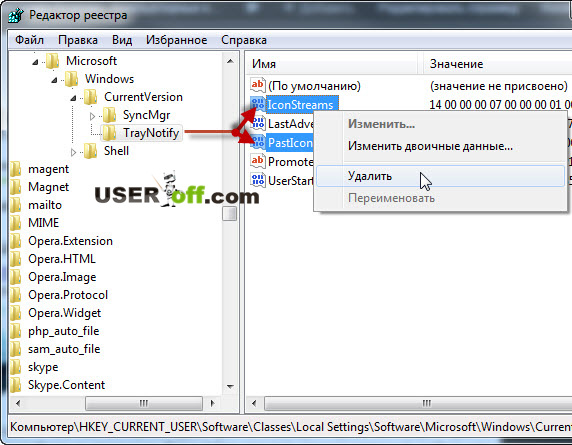
Κλείστε το μητρώο και επανεκκινήστε τη διαδικασία explorer.exe ("Explorer"). Για να γίνει αυτό, πρέπει να ανοίξουμε το "Dispatcher" εργασίες των Windows" Αυτό γίνεται χρησιμοποιώντας το συνδυασμό πλήκτρων "Ctrl" + "Shift" + "Esc" και, στη συνέχεια, μεταβείτε στην καρτέλα "Διαδικασίες". Βρίσκουμε το explorer.exe εκεί, κάνουμε δεξί κλικ πάνω του και στο αναπτυσσόμενο μενού κάντε κλικ με τόλμη «Τερματισμός διαδικασίας». Θα εμφανιστεί ένα μήνυμα στο οποίο κάνουμε επίσης κλικ στο ομώνυμο κουμπί.
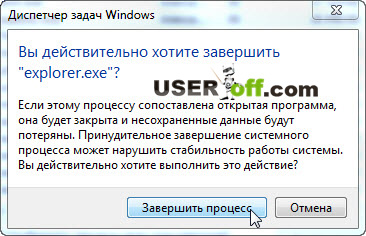
Μην ανησυχείτε, όλα θα εξαφανιστούν από την επιφάνεια εργασίας σας. Έτσι πρέπει να είναι.
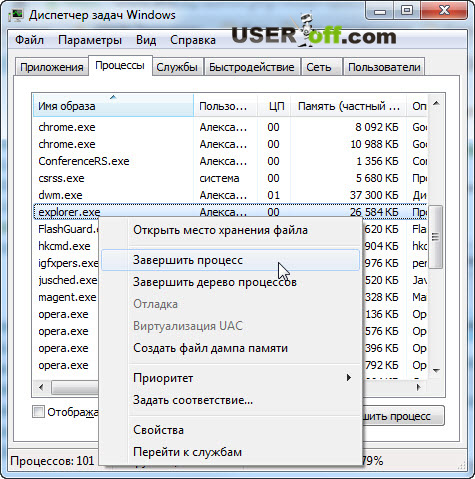
Λάβετε υπόψη ότι δεν χρειάζεται να κλείσετε το παράθυρο του διεκπεραιωτή και εάν είναι κλειστό, απλώς ξεκινήστε το ξανά. Τώρα μεταβείτε στο "Αρχείο" - "Νέα εργασία (Εκτέλεση...)".
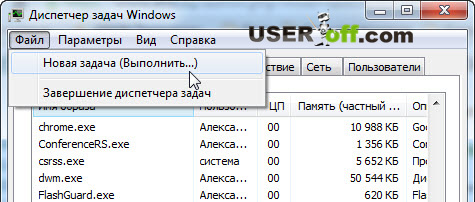
Πληκτρολογήστε explorer.exe και πατήστε Enter. Είμαστε χαρούμενοι γιατί, πρώτον, όλα τα εικονίδια της επιφάνειας εργασίας επιστρέφουν και, δεύτερον, το εικονίδιο έντασης ήχου εμφανίστηκε ξανά στη γραμμή εργασιών, σαν να μην είχε εξαφανιστεί ποτέ.
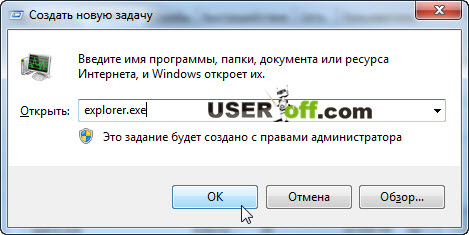
Εάν δεν εμφανίζεται τίποτα (θεωρητικά θα έπρεπε!), επανεκκινήστε τον υπολογιστή σας. Αυτή η μέθοδος πρέπει να χρησιμοποιείται μόνο ως έσχατη λύση, όταν τίποτα άλλο δεν βοηθάει, καθώς πρέπει να το κάνετε προσεκτικά! Το μητρώο δεν είναι παιχνίδι· εάν διαγράψετε τις απαραίτητες παραμέτρους, το σύστημα μπορεί να αποτύχει.
Σε αυτό το άρθρο έχω δώσει παραδείγματα για τα Windows 7, αλλά για όσους χρησιμοποιούν Windows XP, υπάρχει ένα πολύ λεπτομερές άρθρο από τη Microsoft. Σύνδεσμος στο άρθρο.
Εάν έχετε εκτελέσει όλα τα βήματα, αλλά δεν υπάρχει αποτέλεσμα, δοκιμάστε να επανεκκινήσετε τον υπολογιστή μετά από όλες τις μεθόδους. Ίσως μια επανεκκίνηση δεν ήταν αρκετή για τα Windows.
Σε αυτό το σημείωμα τελειώνω το άρθρο μου.
Όταν χρησιμοποιείτε ενεργά υπολογιστή, φορητό υπολογιστή ή netbook, μερικές φορές προκύπτουν μικρά αλλά δυσάρεστα προβλήματα. Για παράδειγμα, τι να κάνετε εάν το εικονίδιο έντασης εξαφανιστεί στο κάτω μέρος της οθόνης της συσκευής. Θα εξετάσουμε διάφορες επιλογές για το πώς να το επιστρέψετε στη γραμμή εργασιών.
Αν σας συσκευή υπολογιστήΕάν ο ήχος εξαφανιστεί, το πρώτο βήμα είναι να επανεκκινήσετε το λειτουργικό σύστημα. Αυτό μπορεί να είναι ένα προσωρινό σφάλμα στο πρόγραμμα και μπορεί να διορθωθεί με απλή ενημέρωση του συστήματος. Εκτελούμε το τυπικό σύνολο εντολών:- Μεταβείτε στο μενού<Пуск>κάτω αριστερά στην επιφάνεια εργασίας κάνοντας κλικ μία φορά με το αριστερό κουμπί του ποντικιού.
- Επιλογή ομάδας<Выключить компьютер>, στην οθόνη θα εμφανιστεί ένα μικρό παράθυρο με τρεις εντολές.
- Κάντε κλικ<Перезагрузить>αριστερό κουμπί του ποντικιού.
- Κάντε αριστερό κλικ στο μενού μία φορά<Пуск>;
- Θα εμφανιστεί ένα εκτεταμένο παράθυρο μενού - επιλέξτε από τη λίστα στη δεξιά πλευρά<Панель управления>, κάντε κλικ σε αυτό.
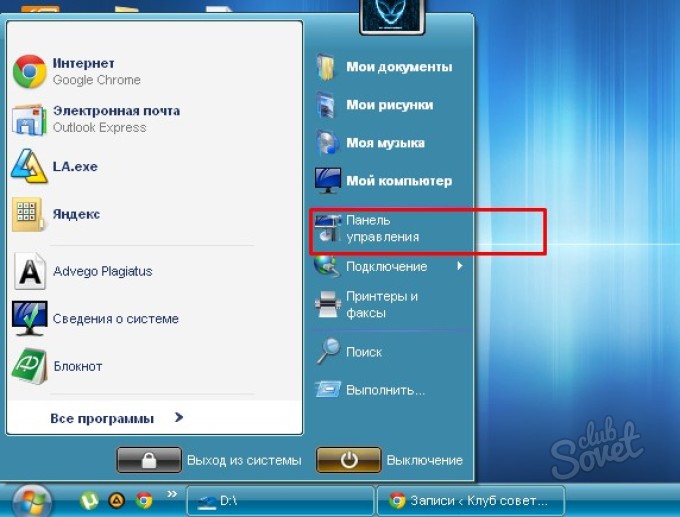
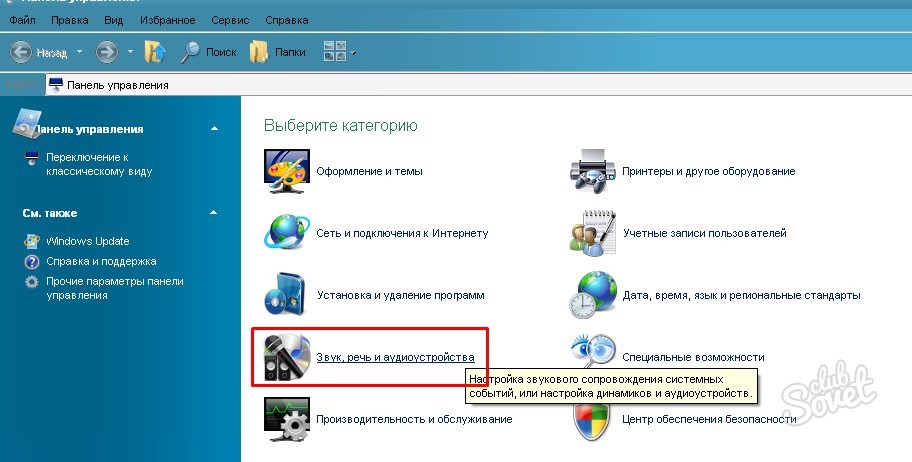
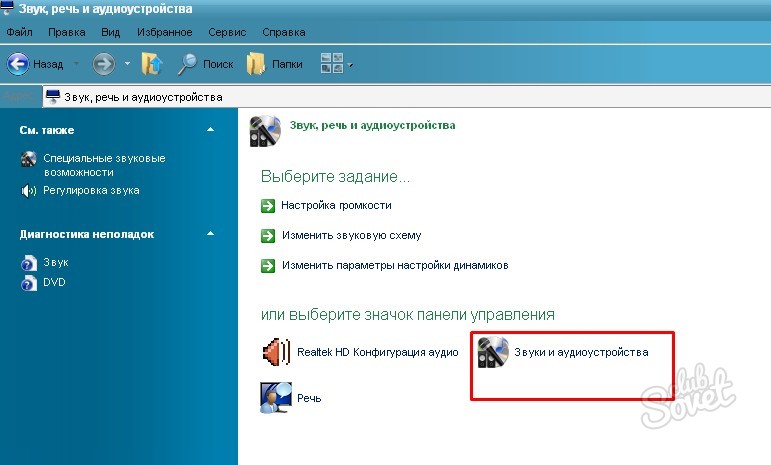
![]()
- Κάντε δεξί κλικ στο μενού<Пуск>.
- Θα εμφανιστεί ένα μικρό παράθυρο<Свойства>, κάντε κλικ σε αυτό.

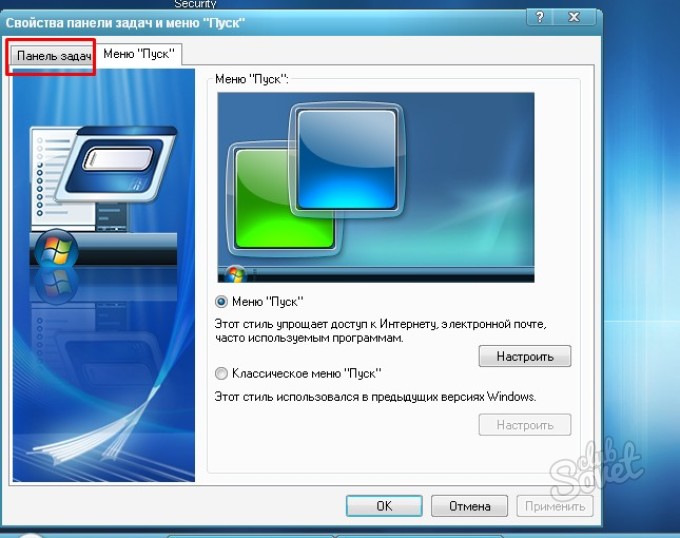

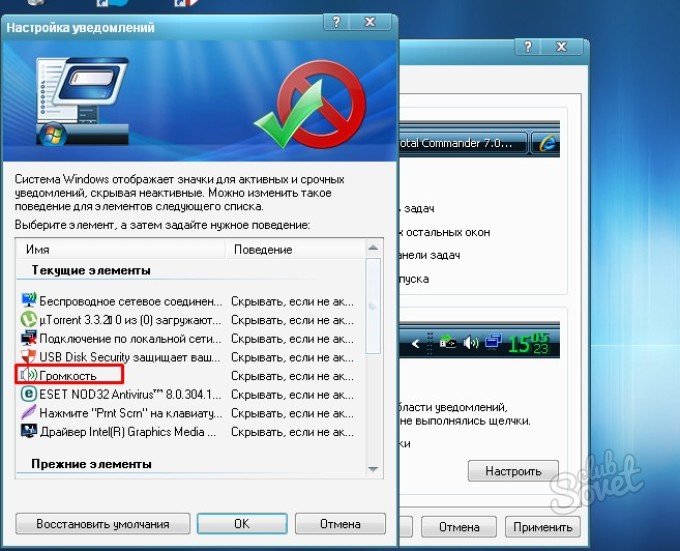

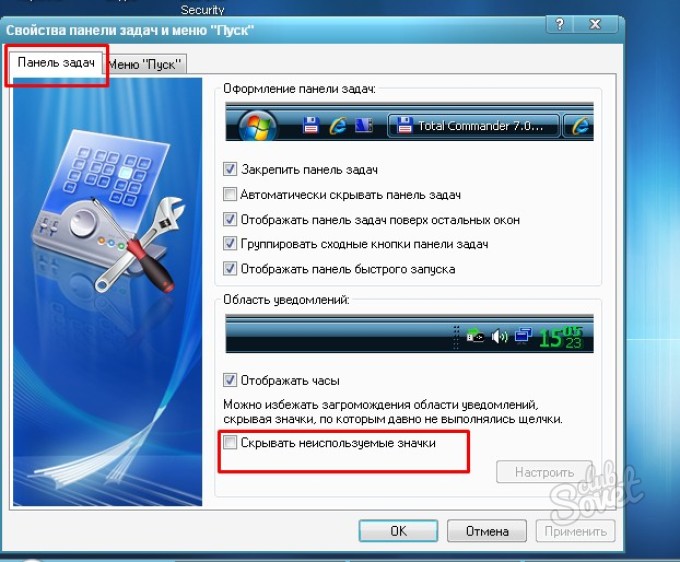
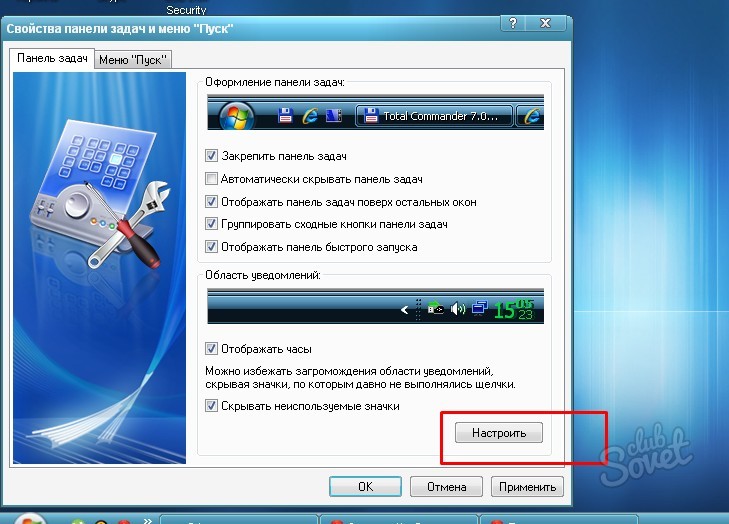
Μία από τις προτεινόμενες μεθόδους για την επαναφορά του εικονιδίου τόμου στην επιφάνεια εργασίας είναι βέβαιο ότι είναι κατάλληλη για το λειτουργικό σύστημα Windows. Η αναθεώρηση έγινε χρησιμοποιώντας τα Windows XP ως παράδειγμα.
Καλησπέρα, αγαπητοί αναγνώστες του ιστολογίου, σήμερα συνεχίζουμε να καταπολεμούμε δυσλειτουργίες των Windows 10 και θα δούμε τι πρέπει να κάνουμε πότε. Αυτό το άρθρο θα είναι επιπλέον όταν ο ήχος δεν λειτουργεί στα Windows 10, γενικά, για να είμαι ειλικρινής, είναι ενοχλητικό, υπάρχουν τόσα σφάλματα, καλά, τα Windows είναι ήδη 25 ετών, είναι πραγματικά αδύνατο να γίνουν τα πάντα σωστά και αποτελεσματικά, αν και τι μπορώ να πω, αυτό είναι μικρό λογισμικό, για αυτούς οι άνθρωποι ήταν πάντα στη δεύτερη θέση και μόνο το κέρδος είναι η κατευθυντήρια γραμμή προς την οποία πρέπει να κινηθείτε, με κάθε τρόπο.
Ας φανταστούμε μια κατάσταση στην οποία έχετε χάσει το εικονίδιο έντασης ήχου στα Windows 10 στην περιοχή ειδοποιήσεων, που ονομάζεται επίσης δίσκος συστήματος. Παραδόξως, υπάρχει ήχος, αλλά δεν υπάρχει εικονίδιο ήχου, στο 90 τοις εκατό των περιπτώσεων μπορείτε να απορρίψετε αμέσως τα προγράμματα οδήγησης για την κάρτα ήχου, αυτό είναι ένα άλλο σφάλμα από τα Windows 10, ίσως θυμάστε όταν υπάρχει μια αιώνια ή μαύρη οθόνη όταν φόρτωση των Windows 10. Λοιπόν, δεν με εκπλήσσει πια τίποτα, ήδη συναρμολογούν αυτή την πρώτη δεκάδα όσο πιο εύκολα μπορούν, μετά προσθέτουν αυτό, μετά το αφαιρούν, καλά, ο Θεός να τους έχει καλά, δεν είναι αυτό που μιλάμε σήμερα .
Παρακάτω θα δούμε τι πρέπει να κάνετε εάν το εικονίδιο έντασης εξαφανιστεί και πώς να διορθώσετε το πρόβλημα.
Γιατί εξαφανίστηκε το εικονίδιο έντασης;
Γιατί εξαφανίστηκε το εικονίδιο του τόμου, νομίζω ότι κάνετε αυτή την ερώτηση, τι το f.. Microsoft. Αρχικά, ας ελέγξουμε αν η εμφάνιση αυτού του εικονιδίου μπορεί να είναι απενεργοποιημένη ή ορισμένες ρυθμίσεις έχουν πάει στραβά.
Κάντε δεξί κλικ στην περιοχή Έναρξη και επιλέξτε από κατάλογος συμφραζόμενωνΙδιότητες.
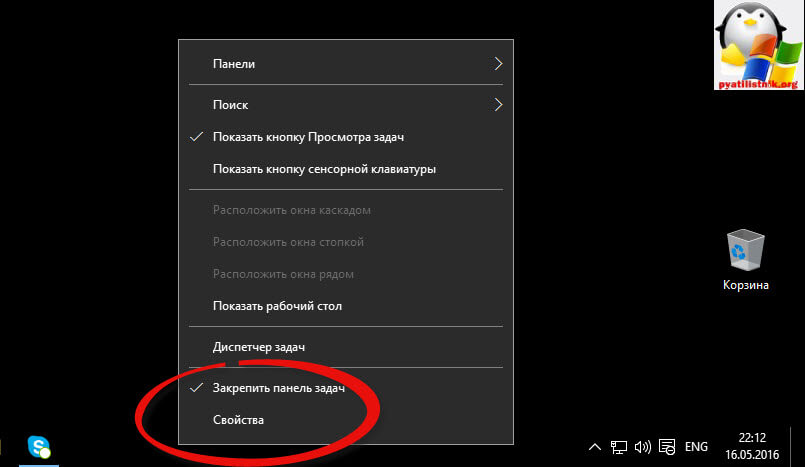
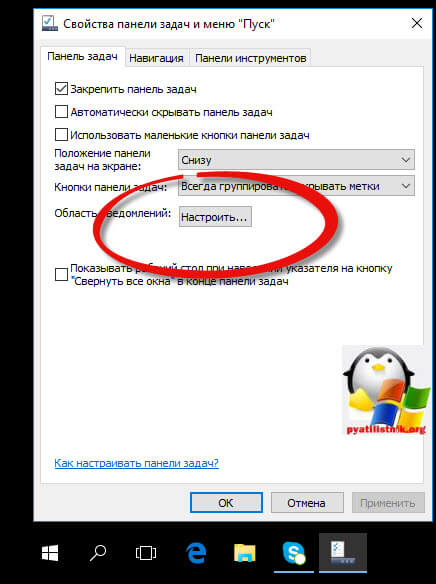
Ως αποτέλεσμα, θα οδηγηθείτε στη διαδρομή Ρυθμίσεις - Σύστημα - Ειδοποίηση Ενέργειας, δώστε προσοχή σε δύο σημεία που θα πρέπει να ελέγξετε 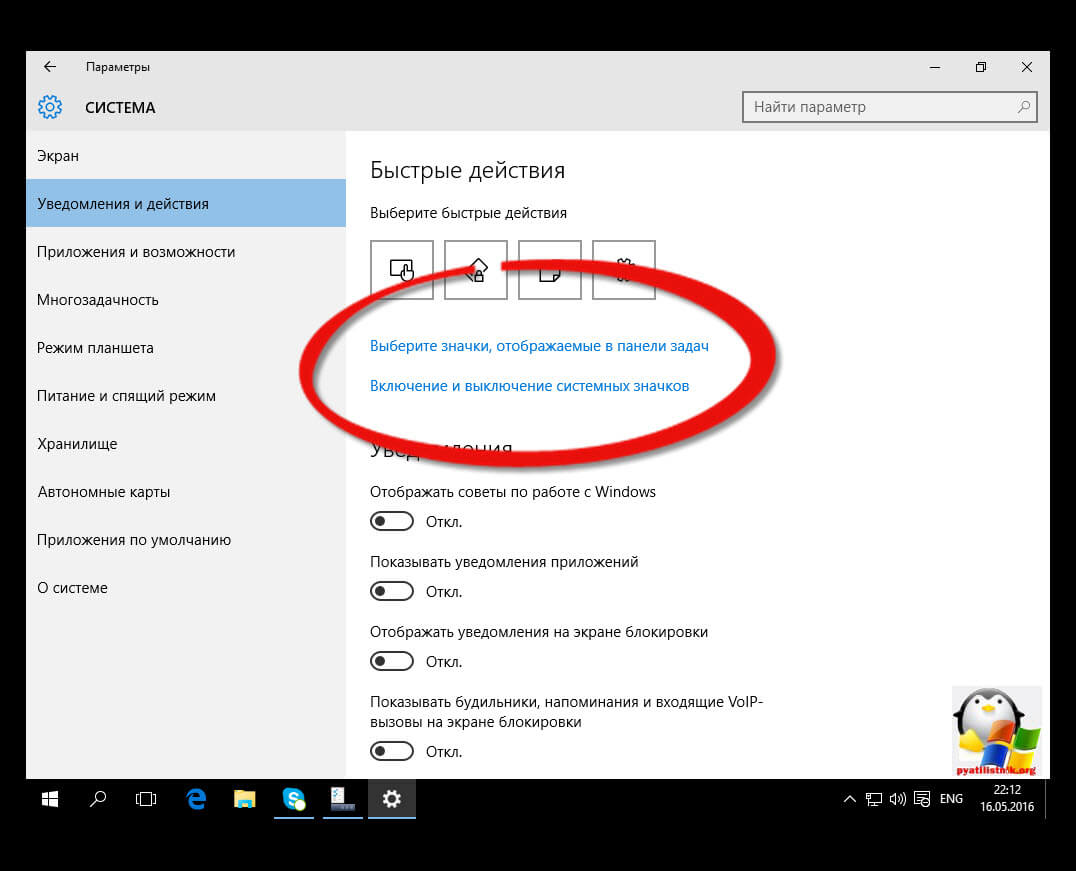
Επιλέξτε τα εικονίδια που εμφανίζονται στη γραμμή εργασιών των Windows 10 και βεβαιωθείτε ότι η ένταση είναι ενεργοποιημένη
![]()
Κάντε το ίδιο στο στοιχείο Ενεργοποίηση και απενεργοποίηση εικονιδίων συστήματος.
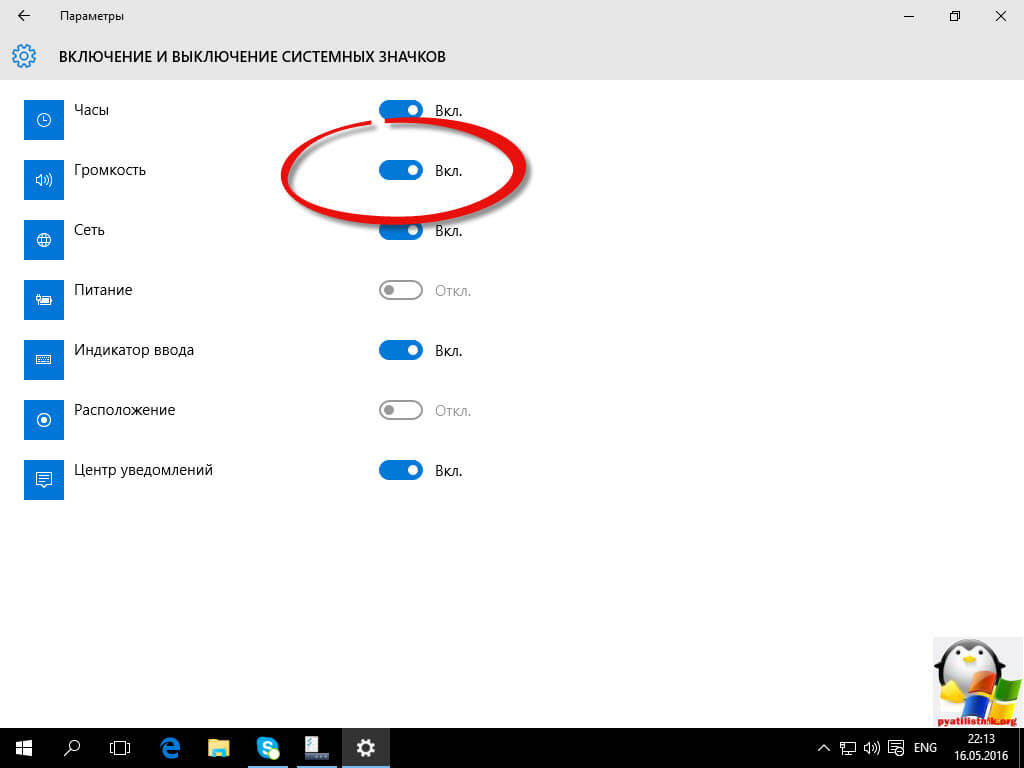
Εάν έχετε ενεργοποιημένη όλη την οθόνη, αλλά δεν είναι ακόμα εκεί, τότε διαβάστε.
Επαναφορά του εικονιδίου έντασης στα Windows 10
Αυτή η μέθοδος, κατά τη γνώμη μου, είναι η ταχύτερη και απλούστερη· θα είναι σχετική στις περισσότερες περιπτώσεις όταν αντιληφθείτε αυτό το σφάλμα.
- Κάντε δεξί κλικ σε μια κενή περιοχή της επιφάνειας εργασίας και επιλέξτε Ρυθμίσεις οθόνης
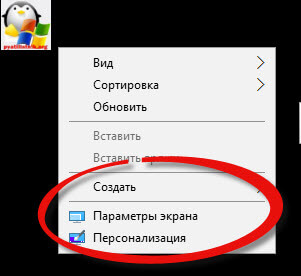
Στο "Αλλαγή μεγέθους κειμένου, εφαρμογών και άλλων στοιχείων" ορίστε το στο 125 τοις εκατό. Εφαρμόστε τις αλλαγές (εάν το κουμπί Εφαρμογή είναι ενεργό, διαφορετικά απλώς κλείστε το παράθυρο επιλογών). Μην αποσυνδεθείτε ή επανεκκινήσετε τον υπολογιστή σας.
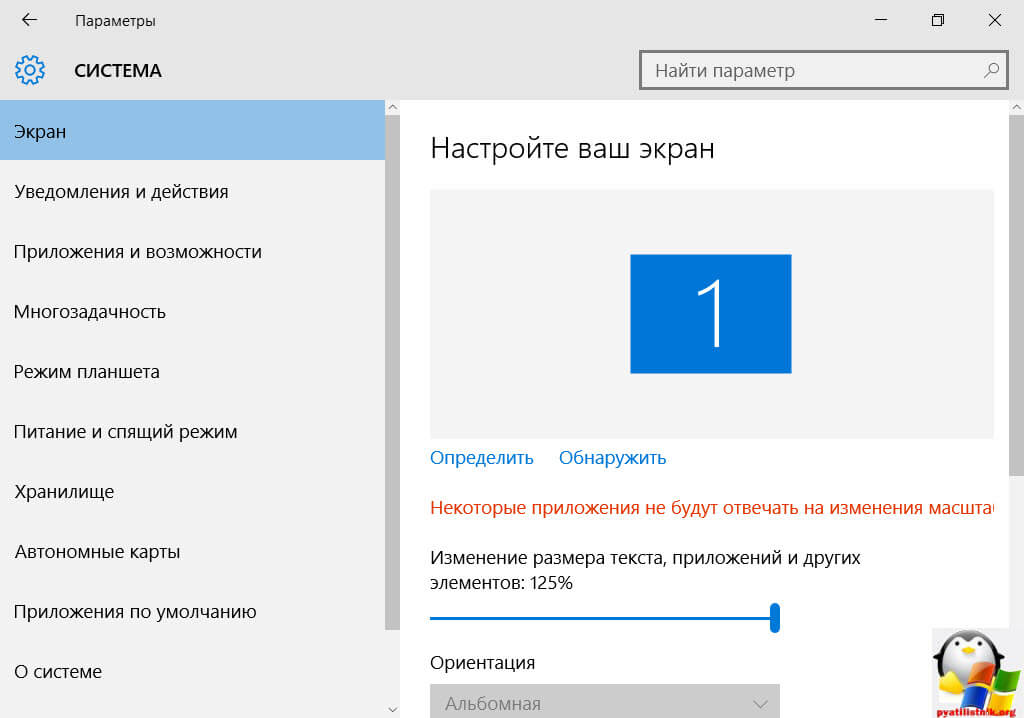
Μετά την επανεκκίνηση, μεταβείτε ξανά στις επιλογές εμφάνισης και επαναφέρετε το ζουμ στο 100 τοις εκατό. Αποσυνδεθείτε και συνδεθείτε ξανά (ή επανεκκινήστε τον υπολογιστή σας).
Αφού ολοκληρώσετε αυτά τα βήματα, πιθανότατα θα επιστρέψετε το εικονίδιο έντασης στην περιοχή ειδοποιήσεων της γραμμής εργασιών των Windows 10. Εάν είστε άτυχοι, μην βιαστείτε να εκνευρίζεστε και απλώς συνεχίστε να διαβάζετε όσα γράφονται παρακάτω.
Επεξεργασία του μητρώου
Η δεύτερη μέθοδος για την εξάλειψη της εξαφάνισης του εικονιδίου στην περιοχή ειδοποιήσεων είναι να επεξεργαστείτε το μητρώο, στο οποίο πρέπει να διαγράψετε ένα κλειδί. Για να ανοίξετε τον Επεξεργαστή Μητρώου των Windows, πατήστε το συνδυασμό πλήκτρων Win+R και πληκτρολογήστε regedit, πατήστε enter.
Μεταβείτε στην ενότητα (φάκελος) HKEY_CURRENT_USER/ Λογισμικό/ Τάξεις/ Τοπικές ρυθμίσεις/ Λογισμικό/ Microsoft/ Windows/ CurrentVersion/ TrayNotify
Σε αυτό το νήμα θα βρείτε δύο τιμές με τα ονόματα εικονικά ρεύματαΚαι PastIconStreamαντίστοιχα (αν λείπει ένα από αυτά, αγνοήστε το). Κάντε δεξί κλικ σε καθένα από αυτά και επιλέξτε Διαγραφή.
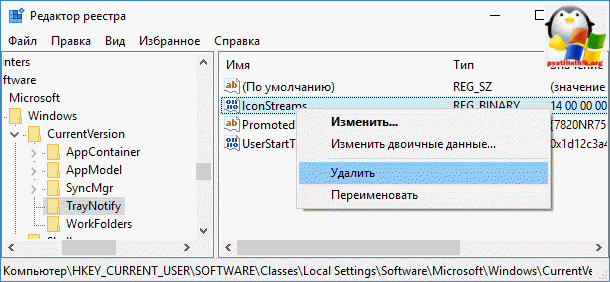
Στη συνέχεια, κλείστε τον επεξεργαστή μητρώου και επανεκκινήστε ξανά τον υπολογιστή σας. Στη συνέχεια ελέγξτε το αποτέλεσμα για την παρουσία ενός ρυθμιστή έντασης.
Εάν η διαγραφή των κλειδιών δεν σας βοήθησε, δοκιμάστε μερικά ακόμη κόλπα με μητρώο των Windows 10.
- Μεταβείτε στην ενότητα μητρώου HKEY_CURRENT_USER/ Πίνακας Ελέγχου/ Επιφάνεια εργασίας
- Δημιουργήστε δύο τιμές συμβολοσειράς σε αυτήν την ενότητα (χρησιμοποιώντας το μενού δεξί κλικ στον ελεύθερο χώρο στη δεξιά πλευρά του Επεξεργαστή Μητρώου). Ένα με όνομα HungAppTimeout, δεύτερο - WaitToKillAppTimeout.
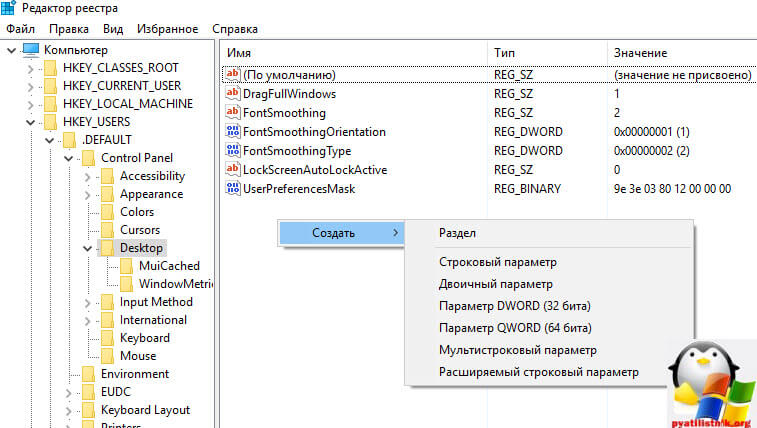
- Ορίστε και τις δύο τιμές σε 20000 και κλείστε τον Επεξεργαστή Μητρώου.
Μετά από αυτό, επανεκκινήστε επίσης τον υπολογιστή σας για να ελέγξετε εάν η ενέργεια είχε αποτέλεσμα.
Επαναφορά συστήματος
Εάν ξαφνικά δοκιμάσατε τα πάντα και δεν έχετε πετύχει τη νίκη, δοκιμάστε να επαναφέρετε ή να ενημερώσετε το πρόγραμμα οδήγησης της κάρτας ήχου μέσω του διαχειριστή συσκευές Windows 10, και ιδανικά για όλες τις συσκευές Windows. Εάν αυτό δεν έχει αποτέλεσμα, δοκιμάστε την αποκατάσταση συστήματος των Windows 10
Εάν έχετε δοκιμάσει τα πάντα και δεν θέλετε να διαγράψετε το σύστημα, τότε βρείτε το αρχείο SndVol.exeσε φάκελο C:\Windows\System32και χρησιμοποιήστε το για να αλλάξετε την ένταση των ήχων στο σύστημα. Μπορείτε να το βάλετε στις συντομεύσεις της γραμμής εργασιών
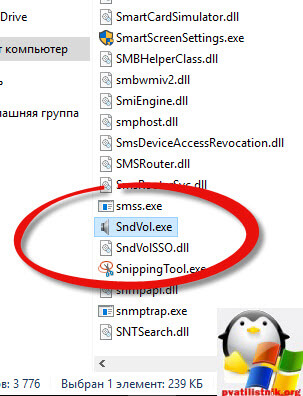
Ελπίζω να βρήκατε τη λύση σας και να διορθώσετε το πρόβλημα όταν εξαφανίστηκε το εικονίδιο τόμου των Windows 10.
Η γραμμή εργασιών του λειτουργικού συστήματος των Windows επιτρέπει στους χρήστες να έχουν γρήγορη πρόσβαση στις επιλογές που χρησιμοποιούνται πιο συχνά. Συγκεκριμένα, μπορείτε να βρείτε ένα εικονίδιο έντασης σε αυτό, με το οποίο μπορείτε να ελέγξετε τη στάθμη του ήχου στον υπολογιστή και πολλά άλλα. λεπτό συντονισμό. Ωστόσο, ένα κοινό πρόβλημα μεταξύ χρήστες Windows 10 είναι η εξαφάνιση του εικονιδίου του τόμου από τη γραμμή εργασιών. Αυτό μπορεί να συμβεί λόγω απροσεξίας του χρήστη ή τεχνικών βλαβών του λειτουργικού συστήματος.
Πώς να εγκαταστήσετε ένα εικονίδιο τόμου στη γραμμή εργασιών
Εάν το εικονίδιο συντόμευσης για τις ρυθμίσεις ήχου έχει εξαφανιστεί από την κάτω δεξιά γωνία της οθόνης, το πρώτο πράγμα που πρέπει να κάνετε είναι να βεβαιωθείτε ότι έχει ενεργοποιηθεί από το σύστημα. Για να το κάνετε αυτό χρειάζεστε:
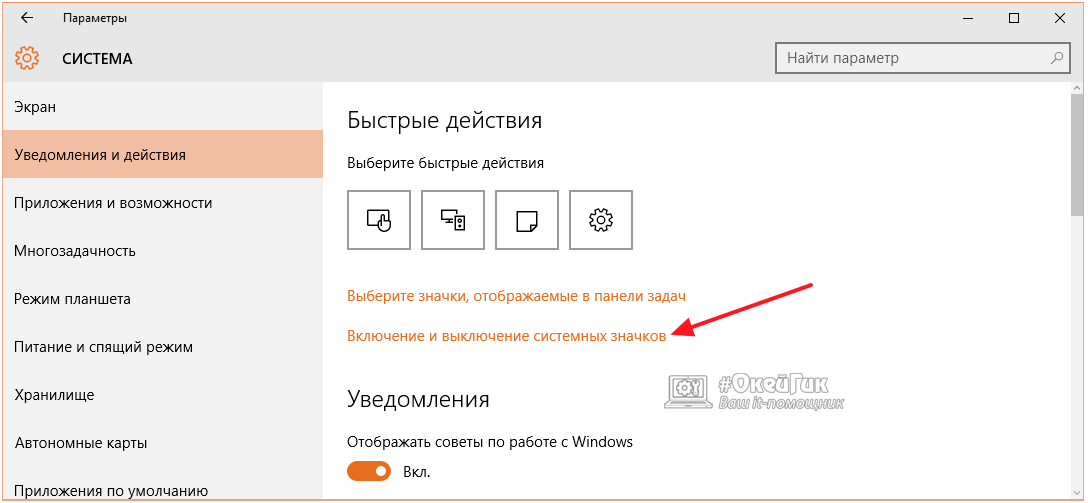
Εάν όλες οι ρυθμίσεις που υποδεικνύονται παραπάνω έχουν ρυθμιστεί σωστά, αλλά το εικονίδιο έντασης που λείπει δεν έχει επιστρέψει, προχωρήστε στις επόμενες οδηγίες.
Πώς να επιστρέψετε το εικονίδιο έντασης ήχου στη γραμμή εργασιών
Το λειτουργικό σύστημα Windows 10 έχει πολλά σφάλματα και σφάλματα που γνωρίζουν οι χρήστες, αλλά η Microsoft δεν τα διορθώνει με ενημερώσεις. Ένα από αυτά τα σφάλματα είναι το εικονίδιο έντασης που εξαφανίζεται χωρίς λόγο. Εάν αυτό οφείλεται σε σφάλμα, τότε κάντε τα εξής:
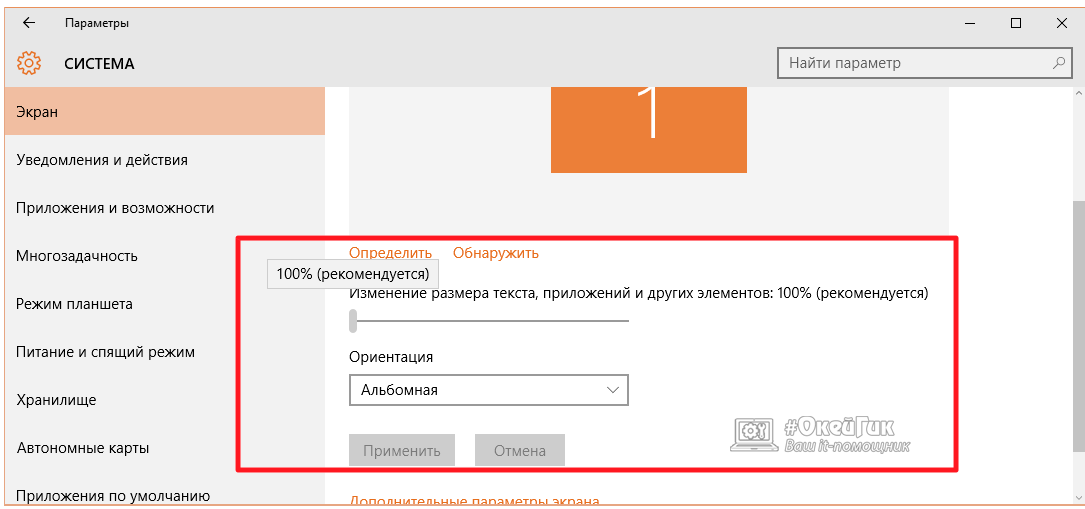
Μετά από τέτοιους ασυνήθιστους χειρισμούς, το εικονίδιο έντασης θα πρέπει να επιστρέψει στη γραμμή εργασιών. Εάν συμβεί αυτό, τότε μπορείτε να θεωρήσετε ότι το περιστατικό με το εικονίδιο που λείπει έχει τελειώσει και ελπίζετε ότι αυτό το σφάλμα δεν θα επισκεφθεί ξανά τον υπολογιστή σας. Σε μια κατάσταση όπου αυτό δεν βοηθά στην επίλυση του προβλήματος, θα χρειαστεί να επεξεργαστείτε το μητρώο.
Πώς να ρυθμίσετε τις παραμέτρους του μητρώου εάν λείπει το εικονίδιο τόμου
Μπορείτε επίσης να προσπαθήσετε να επαναφέρετε το εικονίδιο ήχου μέσω του επεξεργαστή μητρώου εάν υπάρχουν προβλήματα με τις ρυθμίσεις του. Για να το κάνετε αυτό χρειάζεστε:
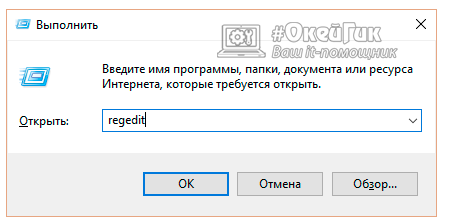 HKEY_CURRENT_USER – Λογισμικό – Τάξεις – Τοπικές ρυθμίσεις – Λογισμικό – Microsoft – Windows – CurrentVersion – TrayNotify
HKEY_CURRENT_USER – Λογισμικό – Τάξεις – Τοπικές ρυθμίσεις – Λογισμικό – Microsoft – Windows – CurrentVersion – TrayNotify 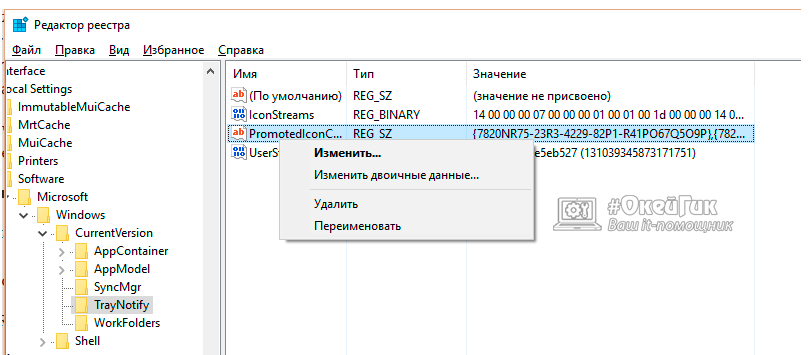
Μετά από αυτό, αυτές οι τιμές θα δημιουργηθούν ξανά στο μητρώο του χειρουργείου. Σύστημα Windows 10 αυτόματα, με αποτέλεσμα το εικονίδιο έντασης να επιστρέψει στη γραμμή εργασιών.